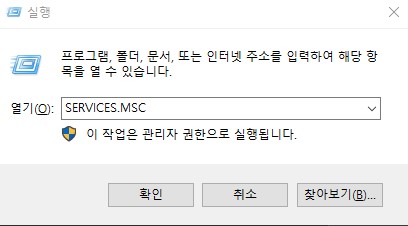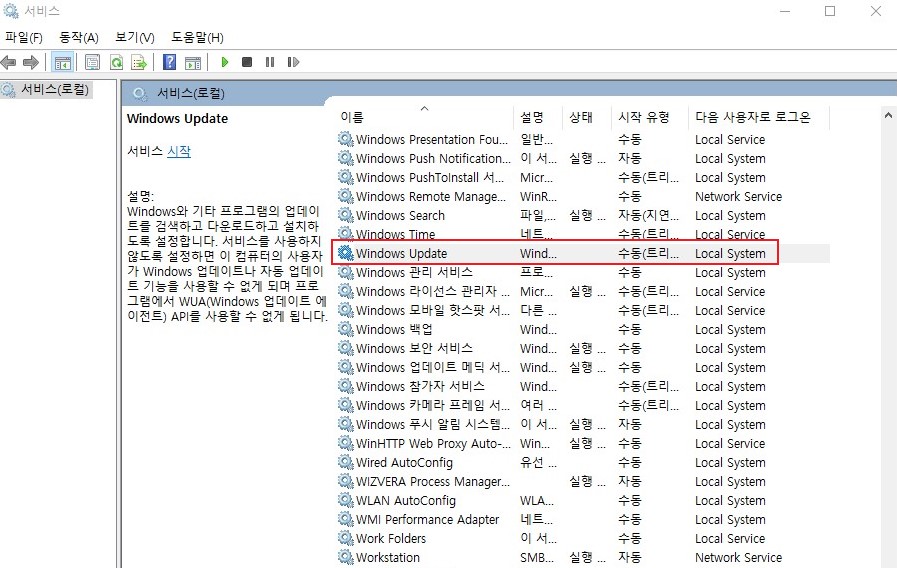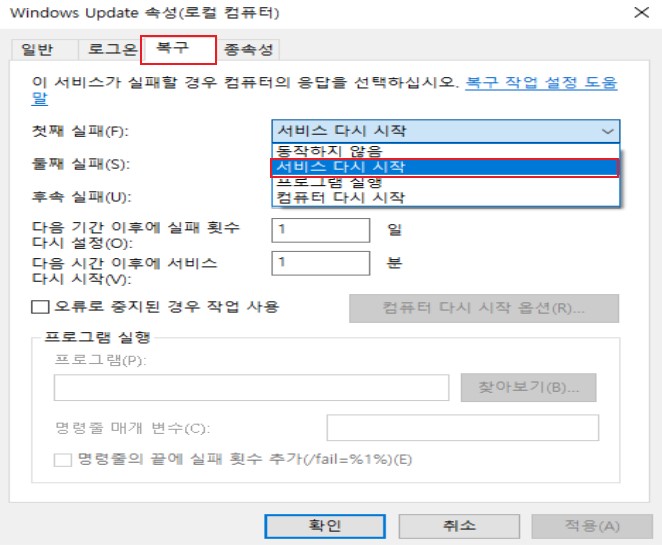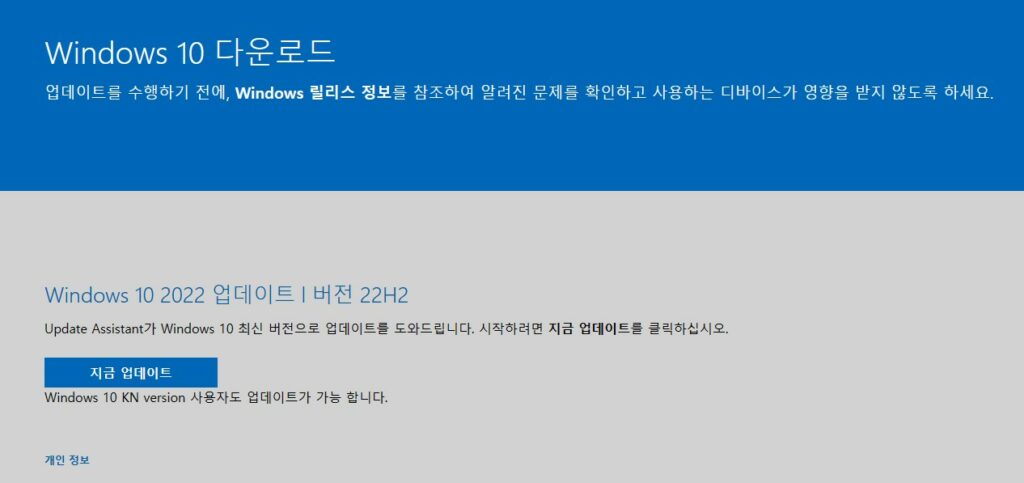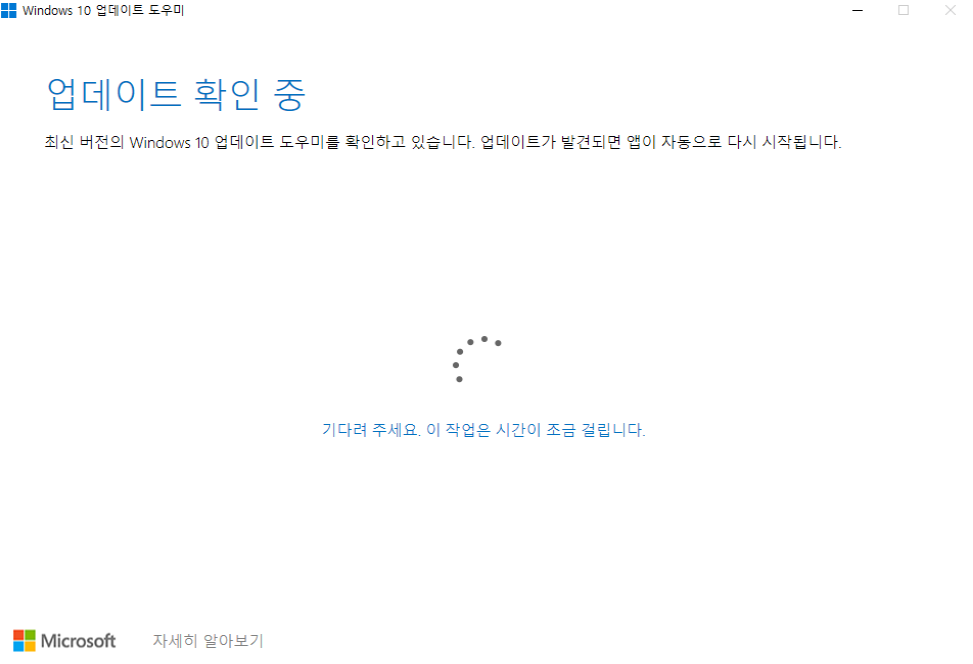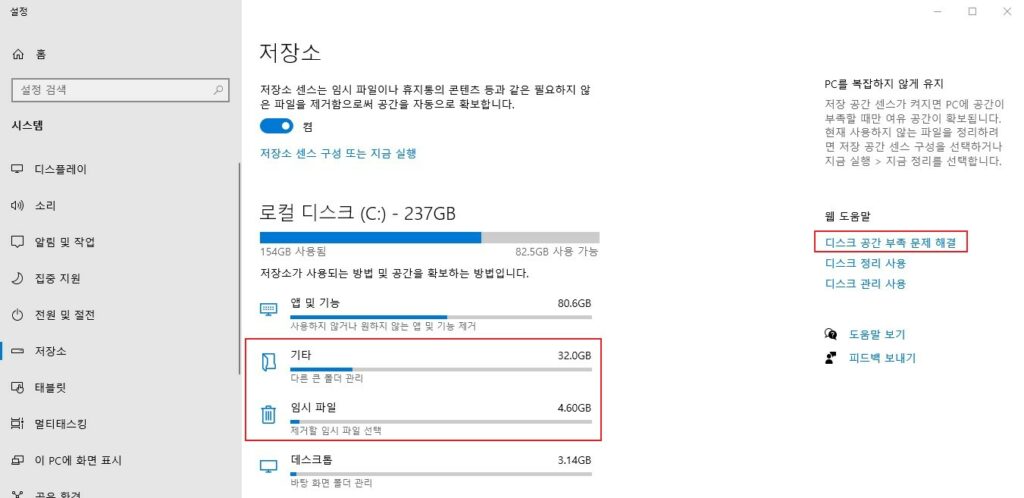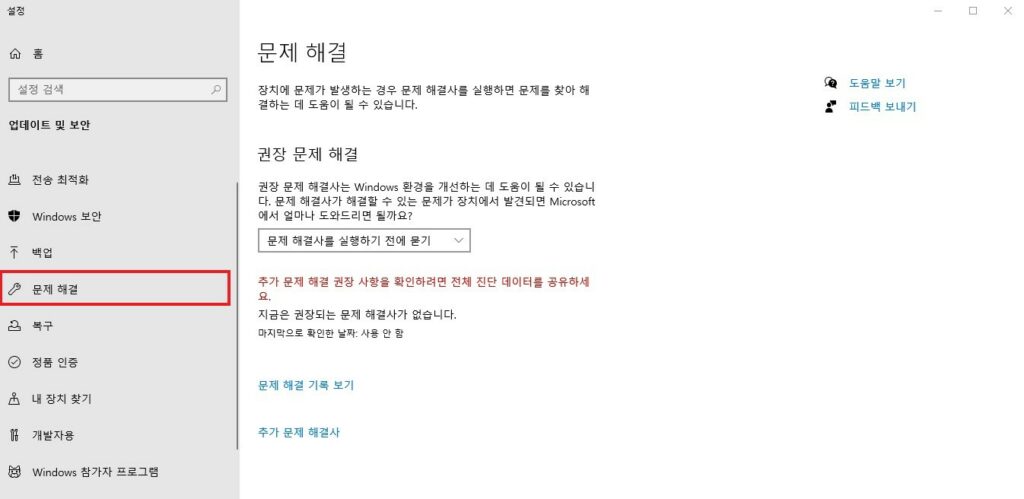윈도우 업데이트 오류 및 실패는 정말 다양한 부분에서 발생합니다. 윈도우 업데이트만 잘해줘도 정말 다양한 부분에서 각종 오류들을 예방할 수 있을뿐만 아니라 웬만한 백신보다 효과가 탁월한 만큼 오늘은 windows 사용자가 업데이트 과정에서 접하게 되는 다양한 오류를 한 번에 수정할 수 있는 해결방법에 대해 소개합니다.
목차
windows 업데이트 오류 수정 방법
윈도우 업데이트 오류 0x80070422 해결방법
0x80070422 코드는 가장 흔한 오류로 윈도우 업데이트 과정에서 접하게 되는 코드입니다. 우선 윈도우 키 + R 을 눌러 실행창을 켜줍니다. 실행창이 나타나면 services.msc를 입력해 서비스창을 열어줍니다. 서비스창이 실행되면 스크롤을 아래로 내려 Windows update 설정을 찾습니다.
Windows Update를 우클릭해 “속성” 으로 진입한 뒤 제일먼저 시작 유형을 자동이나 수동으로 변경해야 합니다. 그리고 서비스상태가 중지됨을 확인하면 시작버튼을 이용해 확인을 눌러줘야 합니다.
그 뒤 “복구” 탭으로 이동해 복구창에서 서비스가 실패했을 경우 동작설정을 해줘야 합니다. 동작하지 않음으로 설정되어있다면 서비스 다시시작으로 변경 후 적용을 눌러주세요. 모든 설정을 완료했다면 재부팅 후 윈도우 업데이트를 다시 진행합니다.
윈도우10 20h2 업데이트 오류 해결방법
윈도우 업데이트 무한로딩 오류로 잘 알려진 20H2 오류 입니다. 생각보다 정말 간단하게 해결할 수 있는 업데이트 오류입니다. 우선, 마이크로소프트 공식 홈페이지 ( 윈도우 10 다운로드 ) 로 이동합니다. ” 지금 업데이트 ” 를 클릭해 설치파일을 다운로드 하면 됩니다.
파일이 거의 서비스팩 수준이므로 상당한 다운로드 시간을 요구합니다. 그래도 인내심을 갖고 기다리면 30 ~ 40분 정도 지나서 설치가 완료되며 윈도우 설치화면과 같은 안내페이지가 나오고 초기화면을 만날 수 있습니다. 윈도우10 21h2 업데이트 오류도 같은 방법으로 해결합니다.
드라이브 공간 부족으로 인한 윈도우 업데이트 오류
윈도우를 업데이트 하는 도중에 ” Windows에 더 많은 공간이 필요합니다 ” 라는 오류 메시지가 표시되면 말 그대로 윈도우를 업데이트할 수 있는 공간이 부족하다는 의미입니다.
가장 간단한 해결방법으로 사용하지 않는 게임 파일, 문서, 이미지등을 정리해주면 되겠습니다. 더 이상 삭제할것이 없다고 느낄땐 윈도우 설정으로 들어가 ” 저장소 “ 탭에서 기타, 임시파일, 디스크 정리를 진행합니다. 보통 임시 파일 탭에서 많은 용량이 확보되니 이것만으로도 충분할겁니다.
윈도우 업데이트 오류 해결 프로그램
윈도우 10 업데이트를 설치할 수 없는 경우나 새 업데이트를 검색할 수 없는 경우 등 윈도우 업데이트에 문제가 발생할때 간단하게 해결할 수 있는 프로그램이 있습니다. 일반적으로 윈도우 업데이트 구성 요소를 재설정하면 이러한 유형의 문제들을 간단하게 해결할 수 있습니다.
- 윈도우10 업데이트 오류는 tenforums 에서 제공하는 솔루션을 따라하면 됩니다.
- 윈도우11 업데이트 오류는 elevenforum 에서 제공하는 솔루션을 따라하면 됩니다.
소개해드린 여러가지 해결방법을 시도했음에도 윈도우 업데이트 실패 반복이 계속된다면 업데이트 문제 해결사를 이용해보시기 바랍니다.
윈도우 업데이트 문제 해결사 실행방법
- Windows 검색에서 ” 제어판 ” 을 입력 후 실행합니다.
- 문제 해결 – Windows 업데이트 및 문제 해결을 선택합니다.
- 화면의 구성에 맞도록 진행하여 문제 업데이트 문제 해결을 시도합니다.
- 업데이트를 다시 진행해 문제가 해결되었는지 확인합니다.